해결됨: Apple Music에 누군가를 추가하는 방법은 무엇입니까?
Apple Music은 실제로 전 세계 수백만 명의 구독자를 호스트하고 다양한 아티스트의 수백만 개의 다양한 트랙을 제공하는 이동 음악 스트리밍 플랫폼 중 하나라고 말할 수 있습니다.
Apple Music을 사용해보고 싶다면 유료 요금제 중 하나를 구독하기 전에 무료 평가판을 이용할 수 있습니다. 일부 사용자는 개별 요금제에 대한 요금이 충분하다고 하지만 다른 사용자는 너무 많다고 말합니다. 페니를 절약하고 싶다면 Apple 음악 가족 계획 한 달에 14.99 USD이고 이미 최대 6명의 회원을 수용할 수 있으므로 확실히 당신에게 가장 적합할 것입니다.
Apple Music Family 요금제, 특히 이 게시물의 주요 주제인 “Apple Music에 누군가를 추가하는 방법 가족 구독?”은 예산이 빠듯한 경우 이미 주어진 것입니다. 걱정하지 마세요. 이 기사가 진행됨에 따라 이 주제에 대해 많은 것을 배우게 될 것입니다. 먼저 Apple Music 가족 계획에 친구나 가족 구성원을 추가하는 과정을 진행하기 전에 Apple Music 가족 공유 계정을 설정하는 방법을 알려드리겠습니다.
기사 내용 1 부. 가족 공유 정의 및 설정 프로세스2 부. Apple Music의 가족 구독에 누군가 추가3 부. 보너스 : Apple Music을 가장 좋은 방법으로 스트리밍4 부. 개요
1 부. 가족 공유 정의 및 설정 프로세스
Apple Music의 가족 요금제는 가족 구성원이 개별 요금제를 받을 때보다 상대적으로 저렴한 월 사용료로 Apple Music의 특전을 즐길 수 있는 방법을 제공합니다. 최대 6명의 멤버가 이 요금제에 수용할 수 있으며 Apple TV, Apple Arcade 및 200GB의 iCloud 스토리지.
각 구성원은 자신이 보관하고 싶은 콘텐츠를 공유하지 않도록 선택할 수 있으므로 개인 정보는 전혀 문제가 되지 않습니다. 더욱이, 그들은 개별 Apple ID를 사용하고 있으므로 각자 자신의 권장 사항과 선호 사항을 받아야 합니다. 기본적으로 개인 사용자로 계정을 계속 사용할 수 있습니다.
Apple Music 가족 공유 계정을 설정하는 방법은 무엇입니까?
마침내 Apple Music의 Family Plan의 특전을 즐기려면 가족 공유 계정을 설정하는 방법을 아는 것도 중요합니다. 다른 가제트를 사용하여 Apple Music Family 구독에 누군가를 추가하는 방법을 마지막으로 진행하기 전에 여기에서 논의할 것입니다. 여기에 iOS 및 Mac에서 설정하는 방법에 대한 자습서가 있습니다.
iOS 기기를 사용하여 가족 공유 계정 설정하기
iPad 또는 iPhone과 같은 편리한 iOS 기기를 사용하는 팬이라면 실제로 이를 사용하여 가족 공유 계정을 설정할 수 있습니다. 안내는 아래를 참고하시면 됩니다.
1 단계. 가족 공유 설정을 찾아야 합니다. 장치의 "설정"으로 이동한 다음 상단에서 이름을 탭하면 됩니다.
2 단계. "가족 공유 설정" 옵션을 누릅니다. 그런 다음 "시작하기"를 클릭하십시오. 설정을 완료하려면 화면의 지시에 따라 가족을 설정하고 가족을 초대하세요.

Mac을 사용하여 가족 공유 계정 설정하기
편리한 iOS 기기보다 Mac에서 가족 공유 계정을 설정하는 것이 실제로 더 쉽습니다. 방법은 다음과 같습니다.
1 단계. 화면 상단의 "Apple 로고"를 누르고 "시스템 설정"을 선택합니다. 이것이 시작되면 "가족 공유"를 선택하십시오.
2 단계. 다음에 해야 할 일은 "가족 설정" 버튼을 클릭하고 화면의 지시에 따라 설정 프로세스를 계속하는 것입니다.
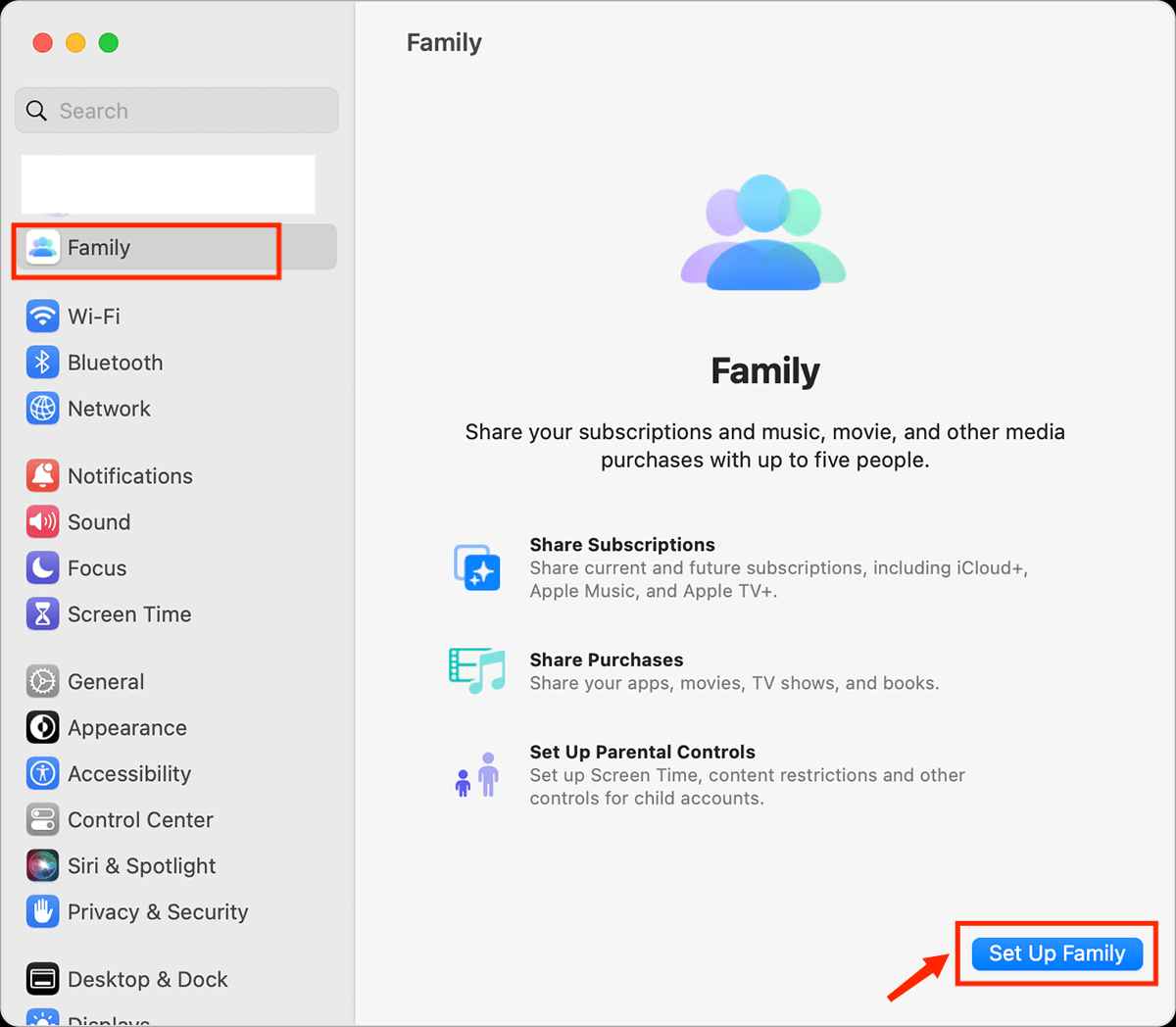
2 부. Apple Music의 가족 구독에 누군가 추가
iOS 또는 Mac을 사용하여 가족 공유 계정을 쉽게 설정하는 방법에 대한 논의 및 공유를 마쳤으므로 이제 마지막으로 Apple Music 가족 구독에 누군가를 추가하는 과정을 다룰 것입니다.
iPhone의 Apple Music Family Plan에 가족 구성원 추가
먼저 이 게시물의 첫 번째 부분에서 설명한 대로 가족 공유 계정을 생성했는지 확인해야 합니다. 설정 과정에서 장치에서 가족 멤버십 가입도 확인했는지 확인해야 합니다. 아래 가이드를 참조로 따를 수 있습니다.
1 단계. 장치에서 "설정"으로 이동한 다음 계정 이름을 클릭합니다.
2 단계. "가족 공유"로 이동한 다음 "구성원 추가" 옵션을 선택합니다.
3단계. 자녀에게 Apple ID가 없는 경우 자녀용 계정 생성을 탭하십시오. 그러나 자녀에게 이미 Apple ID가 있는 경우 초대하기를 탭하십시오. 기기에 Apple ID 암호를 입력하여 초대를 수락할 수 있습니다.
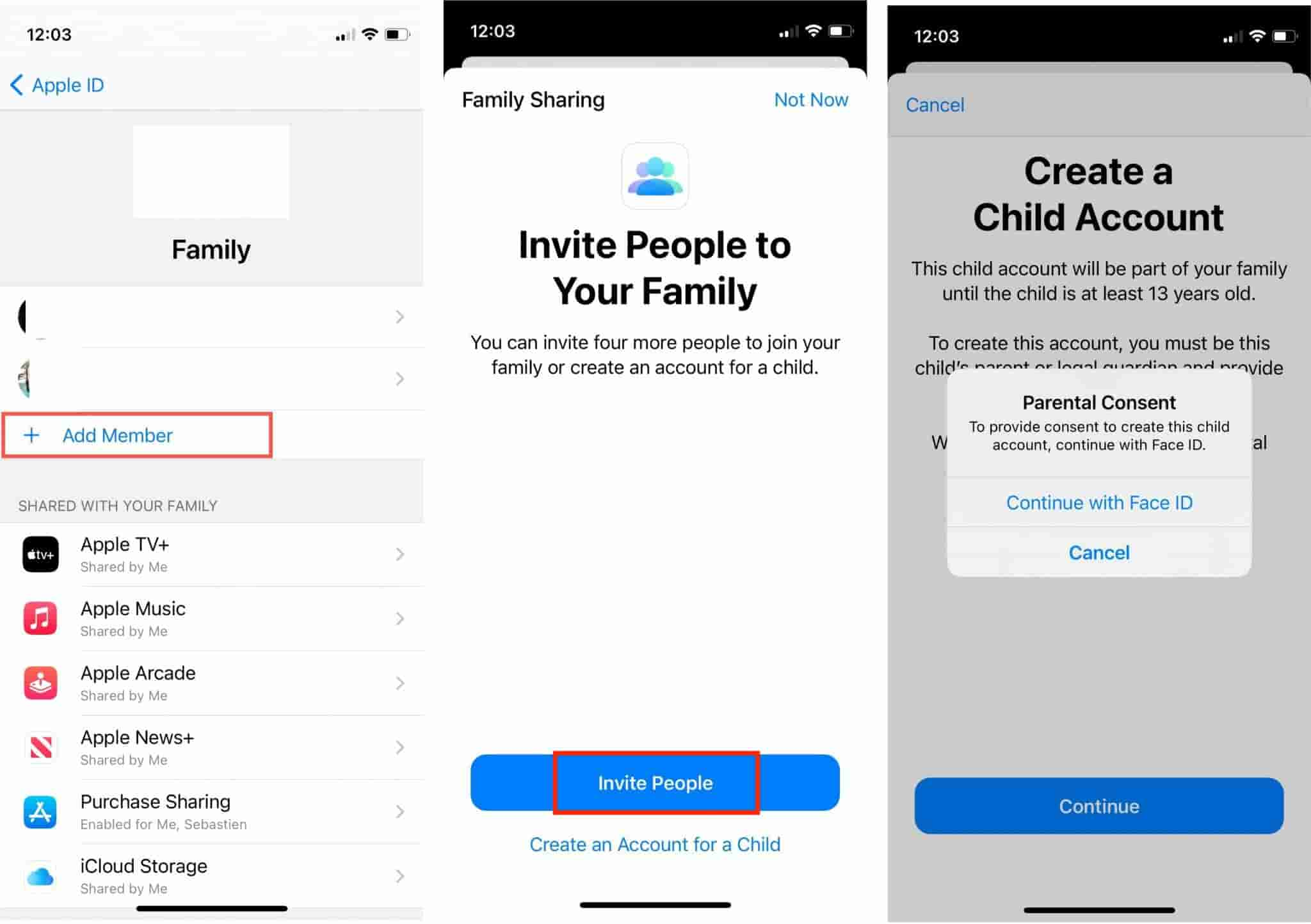
Android에서 Apple Music Family Plan에 가족 구성원 추가
iPhone을 사용하여 Apple Music Family 구독에 누군가를 추가하는 방법을 공유했기 때문에 Android 기기를 사용하는 경우 자세한 프로세스도 여기에 제시합니다.
1 단계. Android 기기에서 Apple Music 앱의 전원을 켭니다.
2 단계. 옵션 메뉴를 열려면 화면 상단에 있는 "세 점" 아이콘을 클릭하기만 하면 됩니다.
3단계. 사용자 이름 또는 사진이 표시됩니다. 그것을 탭하십시오. "계정 설정"에서 "가족으로 업그레이드"를 선택합니다. 가족 계획을 선택하십시오.
4단계. Apple Music 가입을 탭합니다. 화면의 단계에 따라 Apple ID로 로그인하고 청구 정보를 확인하십시오.
5단계. "계정 설정"으로 돌아갑니다. "가족 관리" 메뉴에서 "가족 구성원 추가"를 누릅니다. 이름 또는 이메일 주소를 입력합니다. 보내기를 탭합니다.

Mac에서 Apple Music Family Plan에 가족 구성원 추가하기
Mac 컴퓨터를 사용할 때 Apple Music Family 구독에 누군가를 추가하는 방법에 대한 자습서도 있습니다.
1 단계. Mac에서 "Apple" 메뉴를 누른 다음 "시스템 기본 설정"을 선택합니다.
2 단계. "가족 공유" 메뉴를 누릅니다.
3단계. "가족 구성원 추가" 옵션을 선택하고 새 구성원의 사용자 이름과 이메일 주소를 추가하기만 하면 됩니다!
Windows PC 사용자라면 Family Sharing을 사용할 수 없다는 점이 아쉽습니다. 따라서 Windows PC를 사용하여 Apple Music Family 구독에 누군가를 추가하는 과정과 관련하여 공유할 수 있는 가이드가 없습니다. 초대를 받으면 Windows용 iCloud 앱을 사용할 수 있습니다.
3 부. 보너스 : Apple Music을 가장 좋은 방법으로 스트리밍
이제 Apple Music Family 구독에 누군가를 추가하는 방법을 배웠으므로 이제 보너스 정보를 제공합니다. 오프라인으로 사과 음악 듣기 – 다운로드 중! Apple Music 노래는 보호된 파일입니다. 이로 인해 다른 장치나 미디어 플레이어에서만 트랙에 액세스할 수 없습니다. 이렇게 하려면 먼저 보호를 제거해야 합니다.
모든 앱이 이 작업을 수행할 수 있는 것은 아니므로 여기에서 사용하기에 가장 좋은 앱을 추천합니다. TunesFun 애플 뮤직 변환기. 이 TunesFun Apple Music Converter는 Apple Music 노래의 DRM 보호를 쉽게 제거할 수 있으며 트랙을 MP3, FLAC, WAV, AAC 등과 같은 일반적인 형식으로 변환할 수도 있습니다. 따라서 모든 장치에 저장할 수 있으며 쉽게 Apple Music 라이브러리 복원 노래를 잃어버린 경우.
16배의 전환율로 ID 태그와 메타데이터 정보를 모두 유지하면서 시간을 절약할 수 있습니다. Windows 및 Mac PC와 완벽하게 호환되어 다운로드 프로세스를 쉽게 수행할 수 있습니다.
이것은 또한 매우 간단하게 설계된 인터페이스 때문에 사용하기 쉽습니다. 이용방법 안내입니다 TunesFun Apple Music 변환기는 Apple Music 즐겨찾기를 변환하고 다운로드합니다.
1 단계. 설치가 완료되면 앱을 시작한 다음 변환 및 다운로드할 Apple Music 노래를 미리 보거나 선택하여 시작합니다.

2 단계. 사용할 출력 형식을 정의하고 의도한 대로 다른 설정을 수정합니다.

3단계. 설정이 완료되면 "변환" 버튼을 누릅니다. 앱에서 바로 변환 및 DRM 제거를 시작합니다.

4단계. 프로세스가 완료되면 오프라인 스트리밍을 위해 변환되고 DRM이없는 Apple Music 노래가 준비됩니다!

4 부. 개요
다른 장치를 사용하여 Apple Music Family 구독에 누군가를 추가하는 방법에 대한 자세한 프로세스를 공유하게 되어 기쁩니다. 이 게시물의 주제와 관련된 질문이나 설명이 있는 경우 언제든지 아래 섹션에 남겨둘 수 있습니다. 또한 오프라인 모드에서 스트리밍하고 Apple Music 즐겨찾기 사본을 보관할 때 이와 같은 훌륭한 앱이 있다는 것을 잊지 마십시오. TunesFun 애플 뮤직 변환기.
코멘트를 남겨주세요